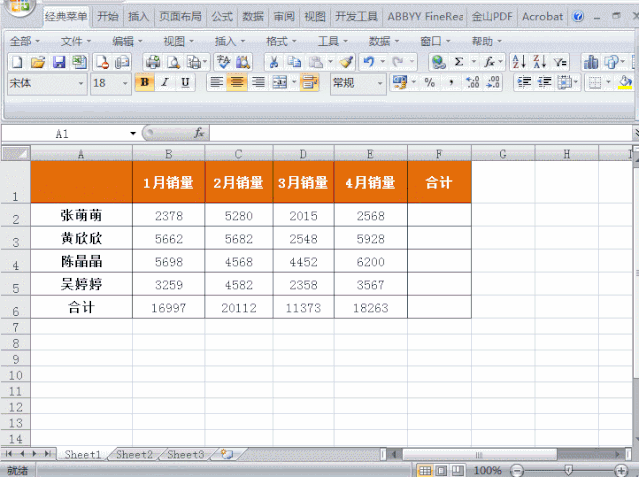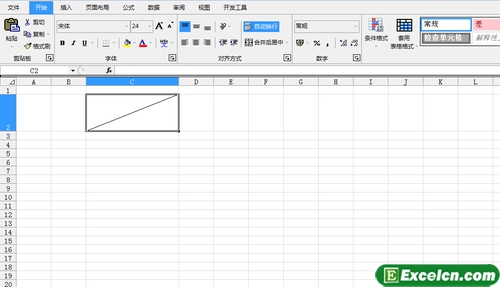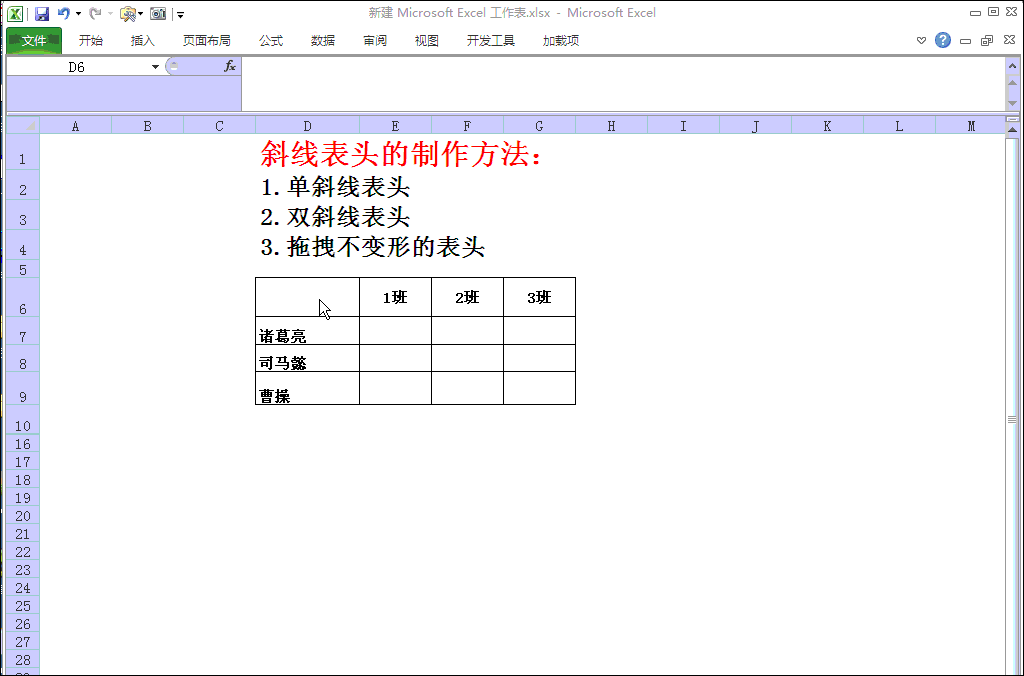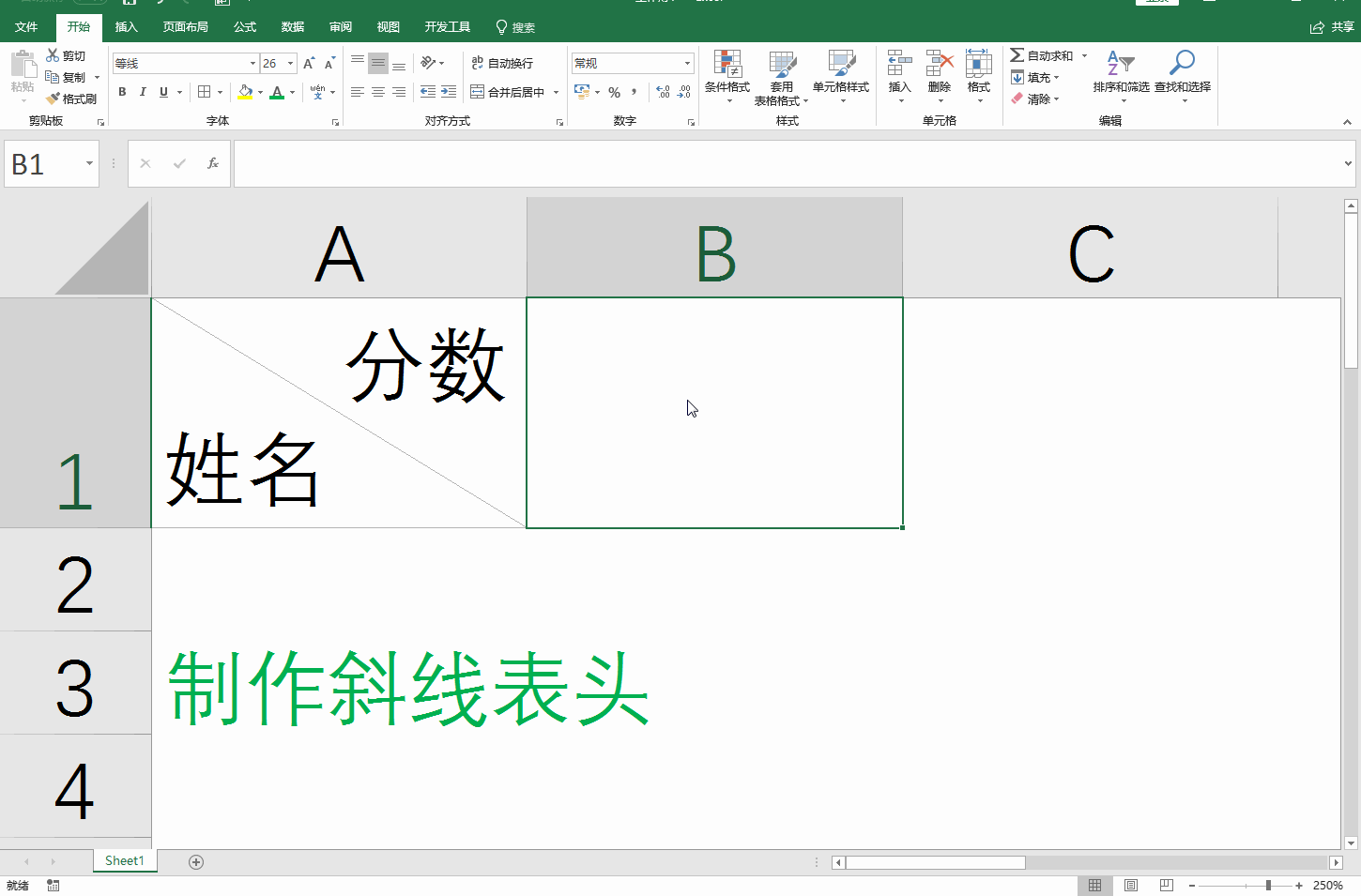做表格的时候,我们经常遇到需要做斜线表头的情况,本篇用极速办公产品来为大家介绍简单的斜线表头制作方法,希望对大家能有帮助。
1、打开需要制作斜线表头的工作表,并选中需要添加表头的单元格(以A1为例)。
Excel表格如何修改文本框的形状?
在Excel中有时我们插入的文本框需要修改形状,那么,该如何进行设置呢?今天就用极速办公产品来教教大家。1、打开speedoffice表格。2、鼠标左键单击顶端的插入,找到文本框图标,插入一个
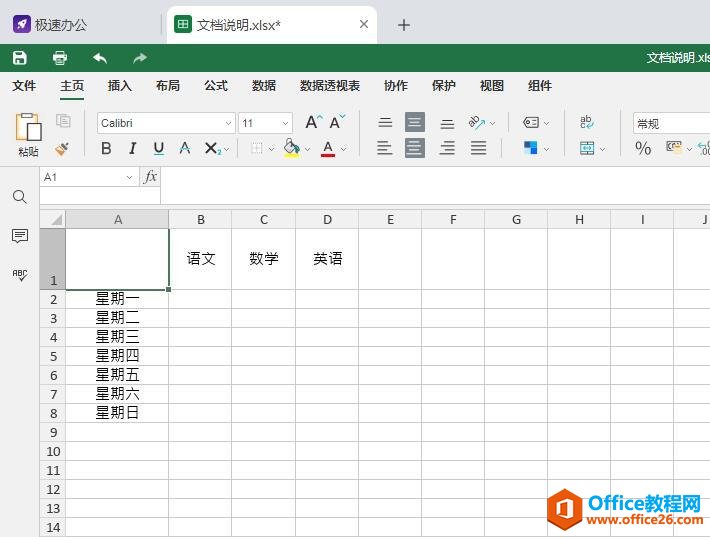
2、在界面右侧,边框风格中单击“对角线下边框”,或者是“主页”下方的边框设置里面选择对应选项。可以看到如下图效果:
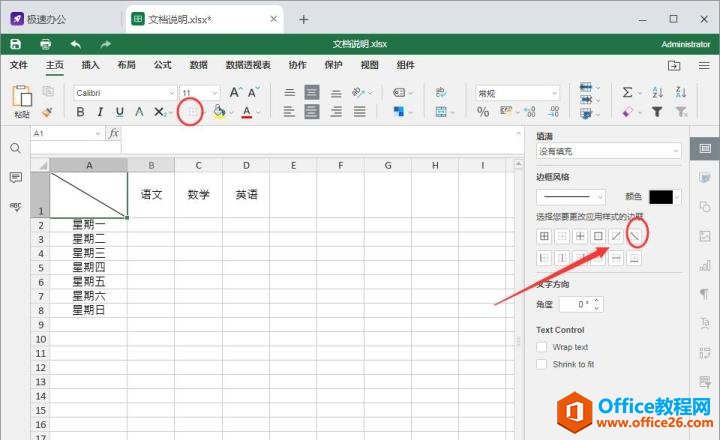
3、然后插入一个文本框,并输入内容“课程”,同时调整文本框的大小和位置,将“文本框”设置成无边框和透明的。
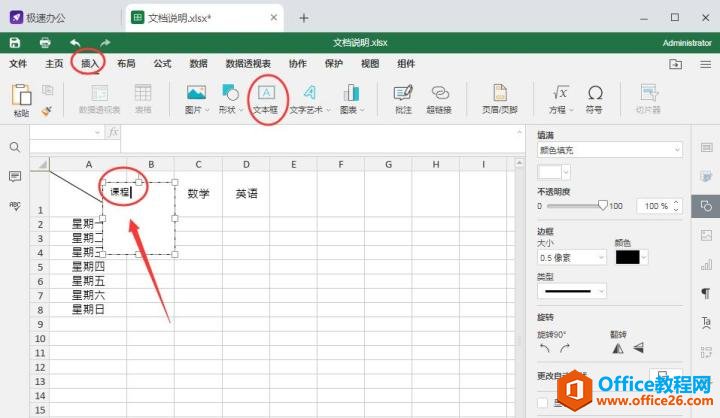
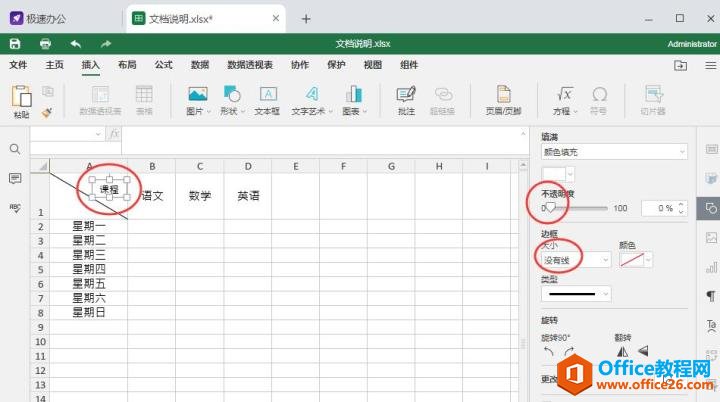
4、同样的方法,再插入一个文本框,编辑内容“星期”,调整好位置,斜线表头就制作完成了。效果如下:
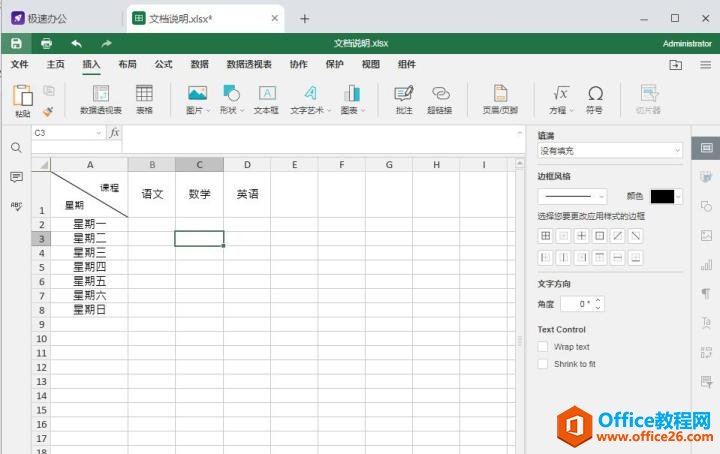
Excel表格如何去除文本框的边框?
在Excel中有时我们插入的文本框需要去掉边框,那么,该如何设置呢?今天就用极速办公产品来教教大家。1、打开speedoffice表格。2、鼠标左键单击顶端的插入,找到文本框图标,插入一个文本